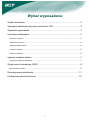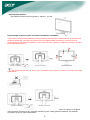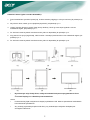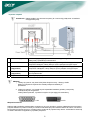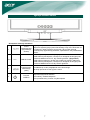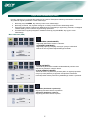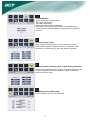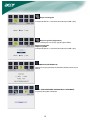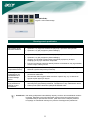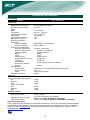Acer AL2423W Instrukcja obsługi
- Kategoria
- Telewizory
- Typ
- Instrukcja obsługi

1
Wykaz wyposażenia
Środki ostrożności ............................................................................................. 2
Specjalne wskazówki dotyczące monitorów LCD .............................................. 2
Zawartość opakowania ...................................................................................... 3
Instrukcje instalowania ...................................................................................... 3
Składanie monitora ................................................................................................................. 3
Odłączanie monitora ............................................................................................................... 3
Regulacja kąta widzenia .......................................................................................................... 4
Łączenie urządzeń ................................................................................................................. 6
Włączanie zasilania ................................................................................................................ 6
egulacja ustawień obrazu .................................................................................. 7
Zewnętrzne elementy sterowania .............................................................................................. 7
Opcje menu ekranowego (OSD) ....................................................................... 8
Menu ekranowe (OSD) ............................................................................................................ 8
Rozwiązywanie problemów ............................................................................. 11
Podstawowe dane techniczne ......................................................................... 12

2
Środki ostrożności
• Monitor może ulec uszkodzeniu, gdy zostanie umieszczony zbyt blisko źródła ciepła.
Należy rozpoznać lokalizację grzejników, kuchenek, nieosłoniętego płomienia itp.
• Nie zakrywać szczelin i otworów z tyłu i na górnej części obudowy, ponieważ monitor
wymaga wentylacji. Monitor należy umieścić w dobrze wentylowanym pomieszczeniu, aby
wyeliminować możliwość przegrzania.
• W sąsiedztwie ekranu unikać posługiwania się takimi ostrymi przedmiotami, jak noże,
ołówki, czy pióra. W razie dotknięcia ekranu takim przedmiotem, panel LCD może ulec
trwałemu zarysowaniu.
• Podczas czyszczenia monitora należy odłączyć go od gniazdka elektrycznego w celu
uniknięcia niebezpieczeństwa śmiertelnego porażenia prądem elektrycznym. Do
czyszczenia zewnętrznych powierzchni monitora używać miękkiej szmatki, nie
pozostawiającej w
łókien. Uporczywe plamy usunąć za pomocą ściereczki bardzo
oszczędnie zwilżonej roztworem łagodnego detergenta. Unikać kontaktu płynów, w tym
również aerozoli, z ekranem wyświetlacza. Nie rozpylać płynów bezpośrednio – najlepiej
spryskać ściereczkę i nią przecierać powierzchnie. Przedostanie się płynu do wnętrza
monitora może spowodować porażenie prądem elektrycznym i/lub uszkodzenie
urządzenia.
• W przypadku wystąpienia jakiegoś problemu, najpierw należy zapoznać się ze
wskazówkami przedstawionymi z punkcie “Rozwiązywanie problemów”. Jeżeli nie
zapewnia to rozwiązania problemu, nie należy podejmować prób samodzielnej naprawy
monitora: otwarcie obudowy lub zdjęcie pokryw może doprowadzić, między innymi, do
urazu lub śmiertelnego porażenia prądem elektrycznym. Gdy okaże si
ę, że nie wystarczają
wskazówki zawarte w punkcie o rozwiązywaniu problemów, wtedy należy zwrócić się do
wykwalifikowanego technika.
Informacje o recyklingu
My, firma Acer Incorporated, przywiązujemy bardzo dużą wagę do realizowania naszej strategii ochrony
środowiska i głęboko wierzymy, że odpowiednie przetwarzanie i recykling przemysłowych urządzeń technicznych
po zakończeniu okresu eksploatacji pomaga zachować zdrowszą Ziemię.
Urządzenia te zawierają nadające się do ponownego wykorzystania materiały, które można pozyskać w
drodze demontażu, a następnie zastosować do budowania nowych cudów techniki. Pozostałe materiały zostaną
natomiast zakwalifikowane do substancji niebezpiecznych i trujących. Usilnie zachęcamy do odwiedzenia
poniższych adresów w celu uzyskania informacji o recyklingu tego produktu.
Worldwide:http://global.acer.com/about/sustainability.htm
Stany Zjednoczone: http://www.ciwmb.ca.gov/electronics/act2003/Recovery/Approved/
Azja: http://recycle.epa.gov.tw/public/public4_2.htm
Europa: EL-Kretsen: http://www.el-kretsen.se/
EL-retur: http://www.elretur.no/
SWICO: http://swico.one.webbuild.ch/
Specjalne wskazówki dotyczące monitorów LCD
Poniższe symptomy są typowe dla monitorów LCD i nie oznaczają awarii.
• Ze względu na cechy światła fluorescencyjnego w początkowej fazie działania monitora obraz może
migotać. W celu wyeliminowania migotania należy wyłączyć przycisk zasilania i włączyć ponownie.
• Jasność obrazu może okazać się niejednolita w zależności od wzoru stosowanego pulpitu.
• Ekran LCD posiada 99,99% lub więcej aktywnych pikseli. Mogą pojawiać się skazy o wielkości 0,01% lub
mniejsze, takie jak brakujący piksel lub piksel wyświetlany cały czas.
• Ze względu na cechy ekranu LCD po przełączeniu obrazu może pozostać powidok poprzedniego obrazu,
jeśli ten sam obraz był wyświetlany przez kilka godzin. W takim przypadku ekran będzie funkcjonował
poprawnie po przełączeniu obrazu lub wyłączeniu monitora na kilka godzin.

3
Zawartość opakowania
Monitor LCD
Kabel zasilający
Kabel audio
(Opcjonalne)
Kabel VGA
Przewód DVI
(Opcjonalne)
Podręcznik użytkownika
(CD)
Skrócony Przewodnik
Instrukcje instalowania
Składanie monitora
Postaw monitor na stole lub innej płaskiej powierzchni.
Odłączanie monitora
Należy zachować oryginalne opakowanie oraz materiały opakunkowe na wypadek potrzeby wysyłki lub
transportu monitora.
Ponowne pakowanie monitora
1. Wyjąć z gniazda przewód zasilania w celu upewnienia się, że zasilanie jest wyłączone;
2. Ponownie zapakuj monitor do pudła.
Ważne!
Najpierw należy przygotować czystą, płaską powierzchnię, aby położyć na niej monitor po zdjęciu go z
podstawy. Pod monitor położyć czystą, suchą szmatkę w celu zapewnienia dodatkowej ochrony. Pociągnąć
lekko monitor do góry i zdjąć go z podstawy.

4
Regulacja kąta widzenia
Kąt widzenia monitora można regulować w zakresie -5°~15°.
Regulacja kąta nachylenia (Tylko w modelach AL2423W h i AL2423W r)
Twój monitor ma regulowaną podstawkę, która umożliwia przesuwanie go w zakresie 90 mm w górę lub w dół
(regulacja wysokości), o 25 stopni do przodu lub do tyłu (regulacja kąta nachylenia) i o 60 stopni na boki
(regulacja obrotu). Aby zmienić ustawienie, chwyć monitor oburącz z prawej i z lewej strony obudowy i przesuń
go do odpowiedniej pozycji.
Nie przesuwaj zatrzasku w prawo, gdy wyświetlacz jest pochylony. Pozwoli to uniknąć wysunięcia
wyświetlacza.
Przesuń zatrzask w prawo w stosunku do podstawy wyświetlacza tak, jak pokazano na rysunku, a następnie
ustaw wysokość. Zauważ, że aby przesunąć zatrzask w prawo, należy podnieś urządzenie, aby zapobiec
wysunięciu się górnej części wyświetlacza.

5
Ustawianie obrotu (tylko w modelu AL2423W r):
1. Przed ustawieniem wysokości upewnij się, że bolec został wyciągnięty z uchwytu monitora, jak pokazuje rys.
1.
2. Aby obrócić ekran, ustaw go na największej wysokości, jak pokazuje rys. 2.
3. Uchwyć monitor oburącz z prawej i lewej strony obudowy i obróć go o 90 stopni zgodnie z ruchem
wskazówek zegara, jak pokazuje rys. 3.
4. Po obróceniu ustaw wysokość monitora na taką, która ci odpowiada, jak pokazuje rys. 4.
5. Aby powrócić do pozycji wyjściowej, obróć monitor o 90 stopni przeciwnie do ruchu wskazówek zegara, jak
pokazuje rys. 5.
6. Po obróceniu ustaw wysokość monitora na taką, która ci odpowiada, jak pokazuje rys. 6.
(1) (2) (3)
(4) (5) (6)
• By można było użyć funkcji Pivot, należy zainstalować dołączone oprogramowanie Pivot.
© Portrait Displays, Inc. Wszelkie prawa zastrzeżone.
UWAGI
• Podczas zmiany kąta nachylenia nie dotykaj wyświetlacza LCD. Może to spowodować uszkodzenie
lub zniszczenie wyświetlacza.
• Aby uniknąć przytrzaśnięcia palców lub dłoni, przy zmianie kąta nachylenia niezbędna jest
szczególna ostrożność.

6
Łączenie urządzeń
Ostrzeżenie: Należy zadbać, aby zarówno komputer, jak i monitor były odłączone od zasilania
energią elektryczną.
1 Kabel zasilający Kabel zasilający przyłączyć do monitora, a następnie do gniazdka sieci
elektrycznej z prawidłowym uziemieniem.
2 Kabel VGA Podłączyć przewód sygnału do gniazda wyjściowego VGA karty graficznej
komputera. Następnie, należy dokręcić ręczne pokrętła mocujące złącza.
3 Przewód DVI-D
(Opcjonalne)
Podłączyć przewód sygnału do gniazda wyjściowego DVI-D karty graficznej w
komputerze. Następnie, należy dokręcić ręczne pokrętła mocujące złącza.
4 Kabel audio
(Opcjonalne)
Podłącz gniazdo wejścia audio monitora LCD (AUDIO IN) do komputera za
pomocą kabla audio.
5 Przycisk zasilania Włączony / wyłączony
UWAGA !
1. Należy się upewnić, aby karta VGA (Video Graphics Array – Matrycy Grafiki
Wideo) w komputerze użytkownika została podłączona właściwym
przewodem.
2. Należy się upewnić, czy kształt wtyczki odpowiada kształtowi gniazda, przed próbą
wetknięcia wtyczki do gniazda.
Należy także sprawdzić, czy żaden z wtyków nie jest zgięty lub uszkodzony.
Włączanie zasilania
Najpierw włącz zasilanie przełącznikiem znajdującym się z tyłu obudowy monitora. Następnie włącz komputer i
przycisk zasilania na panelu kontrolnym monitora. Jeśli dioda przycisku zasilania świeci na zielono, oznacza to,
że komputer jest gotowy do pracy. Poczekaj około 10 sekund na pojawienie się obrazu. Jeśli dioda nie świeci się
na zielono lub obraz nie pojawia się, sprawdź połączenia.
VGA
DVI-D

7
egulacja ustawień obrazu
Zewnętrzne elementy sterowania
1
AUTO
(Automatyczna
optymalizacja
obrazu)
Gdy aktywne jest menu ekranowe, należy nacisnąć ten przycisk w celu
wejścia do wybranej pozycji menu ekranowego. Gdy menu ekranowe nie
jest aktywne, należy nacisnąć ten przycisk, aby monitor dokonał
automatycznej optymalizacji położenia, częstotliwości i fazy odświeżania
obrazu.
2/3
< / >
MINUS/ PLUS
Jeśli OSD jest aktywne, naciśnij, aby wybrać lub zmienić ustawienia.
Jeżeli OSD nie jest aktywne, naciśnij raz, a następnie naciśnij przyciski
oznaczone MINUS lub PLUS , aby zmienić głośność. (Opcjonalne)
Jeżeli OSD jest aktywne, naciśnij, aby wybrać lub zmienić ustawienia.
Jeżeli OSD nie jest aktywne, naciśnij raz, a następnie naciśnij przyciski
oznaczone MINUS lub PLUS, aby zmienić głośność.
4
Funkcje menu
ekranowego
(OSD)
Funk Nacisnąć w celu przeglądania menu ekranowego.
Nacisnąć ponownie w celu wyjścia z menu.
5
Przycisk
zasilania
Włączanie/wyłączanie zasilania
Kolor zielony: zasilanie włączone
Kolor pomarańczowy: monitor w trybie uśpienia

8
Opcje menu ekranowego (OSD)
Prosimy zapoznać się z informacjami podanymi w punkcie "Zewnętrzne elementy sterowania" na stronie 7.
Aby dokonać regulacji ustawień w menu ekranowym:
1. Nacisnąć przycisk MENU, aby otworzyć okno menu ekranowego.
2. Nacisnąć ponownie, aby uzyskać dostęp do 10 funkcji w oknie menu ekranowego OSD.
3. Za pomocą przycisków oznaczonych MINUS lub PLUS zaznaczyć regulowany parametr, a następnie
ustawić żądany poziom wartości regulowanego parametru.
4. Po zakończeniu regulacji wszystkich ustawień nacisnąć przycisk AUTO, aby wyjść z menu
ekranowego.
Menu ekranowe (OSD)
BRIGHTNESS (JASKRAWOŚĆ):
Regulacja jaskrawości obrazu na ekranie.
CONTRAST (KONTRAST):
Regulacja proporcji pomiędzy ciemnymi i jasnymi odcieniami
kolorów w celu uzyskania odpowiedniego kontrastu.
FOCUS (OSTROŚĆ):
T Pozwala wyeliminować wszelkie zniekształcenia poziome oraz
poprawić wyrazistość i ostrość obrazu.
CLOCK (CZĘSTOTLIWOŚĆ):
Jeśli w tle ekranu są widoczne pionowe paski, ta regulacja pozwala
uczynić je mniej widocznymi poprzez zmniejszenie rozmiarów.
Powoduje także zmianę rozmiaru wyświetlanego obrazu w poziomie.
H-Position (Położenie w poziomie):
Regulacja położenia obrazu w poziomie.
V-Position (Położenie w pionie):
Regulacja położenia obrazu w pionie.

9
COLOR (BARWY):
Są trzy możliwości ustawienia barw:
Warm (Biel czerwonawa)
Cool (Biel niebieskawa)
Barwy zdefiniowane przez użytkownika:
Użytkownik może ustawiać intensywność barw podstawowych:
czerwonej (Red), niebieskiej (Blue) i zielonej (Green) na żądanym
poziomie.
Ustawienie języka dla Azji:
Wybierz opcję ‘ustawienia języka’ w menu ekranowym (OSD).
Wybierz jeden z języków: angielski, niemiecki, hiszpański, chiński
uproszczony, chiński tradycyjny, francuski, włoski lub japoński.
Ustawienia języka dla Europy, Afryki i krajów Bliskiego Wschodu:
Wybierz opcję ‘ustawienia języka’ w menu ekranowym. Wybierz jeden
z języków: angielski, niemiecki, hiszpański, rosyjski, holenderski,
francuski, włoski lub fiński.
OSD SETTING (POŁOŻENIE OSD):
Zmiana położenia okienka OSD na ekranie.

10
Wejście analogowe
Przełącznik DDC/CI, w monitorze domyślnie jest “ON” (“WŁ”).
Wejście cyfrowe (Opcjonalne)
Wybierz analogowy lub cyfrowy sygnał wejścia wideo.
Wejście analogowe
Wejście cyfrowe
Przełącznik DDC/CI, w monitorze domyślnie jest “ON” (“WŁ”).
INFORMATION (INFORMACJA):
Włączenie tej opcji powoduje wyświetlanie krótkiej informacji na
ekranie.
RESET (PRZYWRÓCENIE PIERWOTNYCH USTAWIEŃ):
Przywołuje domyślne ustawienia.

11
EXIT (WYJŚCIE):
Wyjście z menu ekranowego.
Rozwiązywanie problemów
Problems Możliwe rozwiązania
NIE ŚWIECI dioda
kontrolna zasilania
• Sprawdzić, czy wyłącznik zasilania znajduje się w położeniu WŁĄCZONE.
• Sprawdzić, czy jest przyłączony kabel zasilający.
Brak obrazu
• Sprawdzić, czy wyłącznik zasilania znajduje się w położeniu WŁĄCZONE.
• Sprawdzić, czy jest przyłączony kabel zasilający.
• Upewnić się, że kabel sygnału wideo jest pewnie przyłączony do złącz
znajdujących się z tyłu monitora i komputera.
• Poruszyć myszką lub nacisnąć dowolny klawisz na klawiaturze, aby wyprowadzić
monitor z trybu “bezczynności”.
Na obrazie występują
nieprawidłowe barwy
• Zobacz punkt „Menu ekranowe (OSD)\BARWY” w celu dononania regulacji barw
RGB lub wybrania temperatury barwowej.
Obraz drga lub
występuje na nim
zniekształcenie w
postaci falistego
wzoru
• Przenieść w inne miejsce lub wyłączyć urządzenia elektryczne, które mogą
powodować zakłócenia.
• Skontrolować kabel sygnału wideo monitora i upewnić się, czy nie doszło do
zgięcia szpilek stykowych złącza.
Rozmiary obrazu lub
jego położenie na
ekranie nie jest
prawidłowe
• Nacisnąć przycisk wyboru/automatycznej optymalizacji i wtedy monitor dokona
automatycznej optymalizacji położenia, częstotliwości i fazy odświeżania obrazu.
• Zobacz punkt „Menu ekranowe (OSD)\POŁOŻENIE OSD”.
Ostrzeżenie: Nie należy podejmować samodzielnej naprawy monitora ani samodzielnie otwierać
komputer. Wszystkie czynności serwisowe prosimy zlecać do wykonania przez
wykwalifikowanych pracowników serwisu, jeżeli nie można rozwiązać problemu
korzystając ze wskazówek zawartych w punkcie “Rozwiązywanie problemów”.

12
Podstawowe dane techniczne
AL2423W
Element Dane techniczne
Panel LCD
Wyświetlacz 24-calowy panel płaski z aktywną matrycą TFT LCD
Maksymalna rozdzielczość WUXGA 1920×1200 pikseli
Podziałka rozmieszczenia
pikseli
0.270 mm
Barwy 16,7 milionów
Jaskrawość
500 cd/m² (Typowy)
Współczynnik kontrastu
1000:1 (Typowy)
Czas reakcji
6 ms(GTG)
Kąt widzenia w poziomie
178°
Kąt widzenia w pionie
178°
Zewnętrzne elementy
sterowania
Przycisk zasilania WŁĄCZONE / WYŁĄCZONE
Przyciski sterujące AUTO, MENU, <, >
Funkcje menu ekranowego
Kontrast / Jaskrawość Kontrast / Jaskrawość
Ostrość / Częstotliwość Ostrość / Częstotliwość
Położenie obrazu Położenie obrazu
Barwy Barwy
Język Język
Położenie osd Położenie osd
konfiguracja (Auto config) konfiguracja
Informacja Informacja
Przywrócenie
pierwotnych ustawień
Przywrócenie pierwotnych ustawień
Wyjście Wyjście
Interfejs wideo
Sygnał wideo Analogowy 0,7V / Digital HDCP TMDS (Opcjonalne)
Synchronizacja TTL (+/ -)
Audio 2.0W x 2(Opcjonalne)
Standard Plug & Play DDC/CI
Zasilanie
Źródło zasilania 100-240V AC, 50-60 Hz
Power consumption [Energy Star]
On.
Stand by
OFF
Power consumption
Max.
Stand by
OFF
51.0W
1.30W
1.00W
89.0W
1.30W
1.00W
Rozmiary i masa
Rozmiary (szer.×wys.×głęb.) 572 x 454.1 x 296.2 mm (z podstawą)
Masa (netto / brutto) 7.0 kg / 10.7 kg
Rozmiary (szer.×wys.×głęb.)
572 x 425.5 x 296.2mm (z podstawą)
(Tylko w modelach AL2423W h i AL2423W r)
Masa (netto / brutto) 8.5 kg / 12 kg (Tylko w modelach AL2423W h i AL2423W r)
Utylizacja zużytej lampy
Lampy znajdujące się wewnątrz tego urządzenia zawierają rtęć i muszą być utylizowane według przepisów
prawa lokalnego lub krajowego. Aby uzyskać dodatkowe informacje, skontaktuj się z Electronic Industries
Alliance na stronie www.eiae.org
. Aby uzyskać informacje dotyczące utylizacji lamp, zajrzyj na stronę
www.lamprecycle.org
.
-
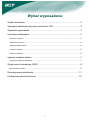 1
1
-
 2
2
-
 3
3
-
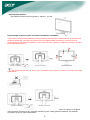 4
4
-
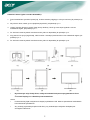 5
5
-
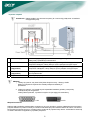 6
6
-
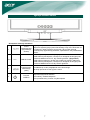 7
7
-
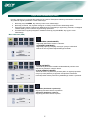 8
8
-
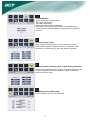 9
9
-
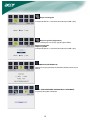 10
10
-
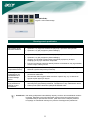 11
11
-
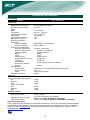 12
12